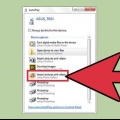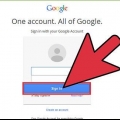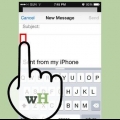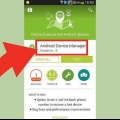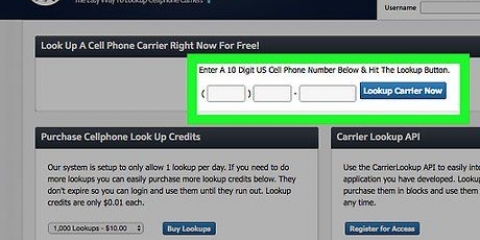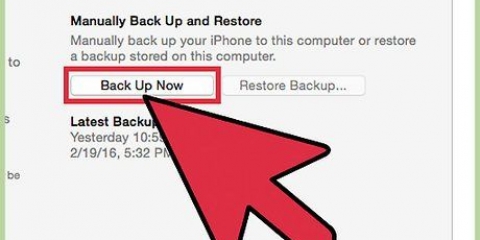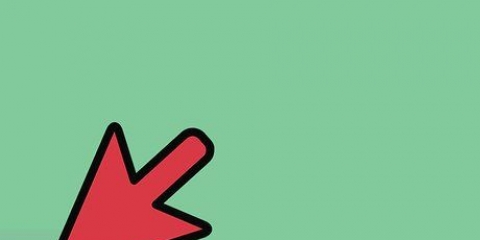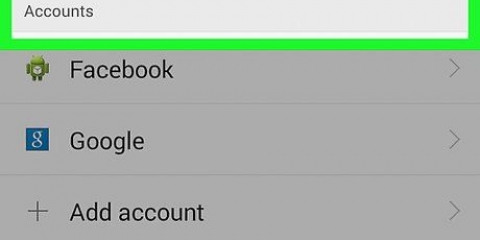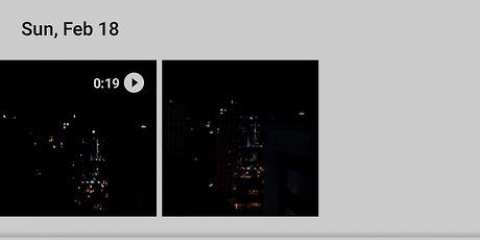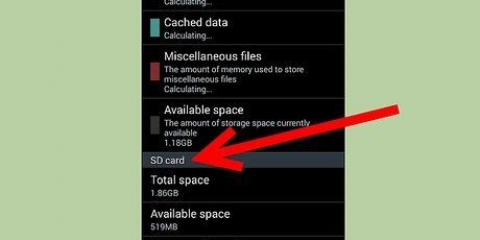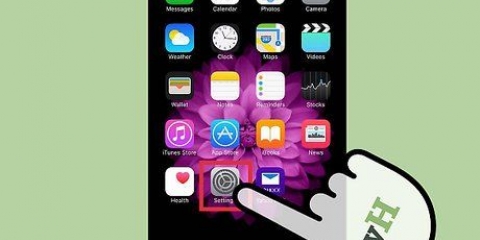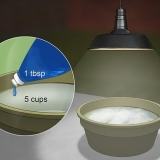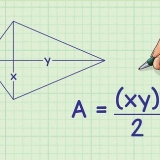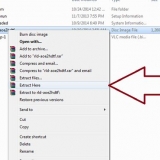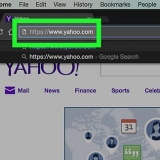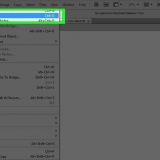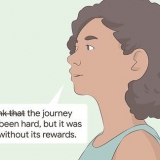si prega di utilizzare l`indirizzo MMS del destinatario. Assicurati di scegliere l`indirizzo MMS, non l`indirizzo SMS, durante la ricerca nella tabella.
si prega di utilizzare l`indirizzo MMS del destinatario. Assicurati di scegliere l`indirizzo MMS, non l`indirizzo SMS, durante la ricerca nella tabella.



E-mail: invia la foto come allegato e-mail. Messaggi: invia la foto come allegato a un messaggio di testo (MMS) o tramite iMessage (se sia tu che il destinatario avete un iPhone Apple). Opzioni specifiche dell`app: vedrai una serie di altre opzioni in base a ciò che hai installato, inclusi Facebook, Hangouts e WhatsApp. Scegli l`opzione più adatta a te e alle esigenze del tuo destinatario.







Invia foto a un telefono cellulare
Contenuto
Se vuoi inviare alcune foto a un telefono cellulare, ci sono diversi modi per farlo. Il modo in cui lo fai dipende dalla natura del trasferimento: li stai inviando a te stesso oa qualcun altro? Il destinatario ha uno smartphone (iPhone, Android, Windows)? Le foto sono sul tuo computer o sul tuo telefono?? Le risposte a queste domande ti aiuteranno a capire come inviare le foto.
Passi
Metodo 1 di 4: Invia foto via e-mail dal tuo computer al tuo telefono

2. Componi un nuovo messaggio. La maggior parte degli smartphone al giorno d`oggi ti consente di leggere le email direttamente sul tuo cellulare.

3. Conferma le foto. Fai clic sul pulsante "Allegati" nella finestra di composizione per cercare le foto sul tuo computer. La maggior parte dei servizi di posta elettronica supporta l`invio fino a 20 MB, che di solito equivale a circa 5 foto per messaggio.
 si prega di utilizzare l`indirizzo MMS del destinatario. Assicurati di scegliere l`indirizzo MMS, non l`indirizzo SMS, durante la ricerca nella tabella.
si prega di utilizzare l`indirizzo MMS del destinatario. Assicurati di scegliere l`indirizzo MMS, non l`indirizzo SMS, durante la ricerca nella tabella.
5. Invia il messaggio. Potrebbe essere necessario attendere un po` prima della foto"I messaggi di posta elettronica vengono caricati sul tuo server di posta e rimangono pochi secondi prima che il messaggio venga consegnato.

7. Salva le foto. La procedura varia a seconda del telefono, ma in generale puoi tenere premuta una foto aperta sullo schermo o toccare il pulsante del menu e scegliere di salvarla sul telefono. Ripeti per ciascuna delle foto nel post.
Metodo 2 di 4: invia foto da un telefono all`altro

2. Tocca il pulsante "Condividi". Questo apparirà diverso a seconda del telefono e della versione che stai utilizzando.

3. Seleziona il metodo con cui desideri condividere le foto. Ci sono diverse opzioni tra cui scegliere a seconda delle app che hai installato sul telefono.

1. Sposta tutte le foto che desideri trasferire in una cartella. Puoi creare più sottocartelle nella cartella, ma averle tutte in un unico posto rende molto più semplice la gestione della foto"s al tuo iPhone.

3. Apri iTunes.

4. Seleziona il tuo iPhone. Se non hai collegato iPhone al computer in precedenza, dovrai autorizzare il computer a utilizzare il tuo ID Apple. iTunes ti guiderà attraverso il processo e ti chiederà di accedere con il tuo ID Apple e la password.
Ti verrà anche chiesto se ti fidi del computer tramite lo schermo del tuo iPhone.

6. Selezionare la casella "Foto"sincronizzare le email" in.

8. Clicca sul .Applicare-pomello. Le tue foto vengono sincronizzate con il tuo iPhone e possono essere trovate nell`app Foto.
Metodo 4 di 4: trasferisci le foto dal computer al telefono Android

2. Collega il tuo dispositivo Android al computer tramite USB. Se stai usando Windows, probabilmente apparirà la finestra Autoplay. Se utilizzi un Mac, il tuo dispositivo Android dovrebbe apparire sul desktop.

3. Apri il tuo dispositivo Android sul computer per sfogliare i file. Vedrai una serie di cartelle contenenti tutti i tuoi file Android.

5. Copia la foto"s si desidera trasferire nella cartella Immagini sul dispositivo Android. Puoi copiare e incollare o trascinare le foto nella cartella Immagini. Potrebbe volerci del tempo se copi molte foto.
Non scollegare il telefono Android fino al completamento del trasferimento.
Articoli sull'argomento "Invia foto a un telefono cellulare"
Condividi sui social network:
Popolare